Настройка Смарт ТВ на LG телевизорах для новичков
Функция Smart TV на телевизорах корейской фирмы LG появилась практически одновременно с её внедрением главным конкурентом – корейским гигантом Samsung. На данный момент по уровню её развития эти два “корейца” разделяют эту нишу, а технология тем временем становится всё популярнее. Данный пост мы посвящаем подключению телевизоров LG к интернету через кабель или WiFi и настройке в них такой замечательной функции как Смарт ТВ. Также мы рассмотрим, как пользоваться всеми преимуществами данной технологии.
Подключение к интернету
Первым условием работы Smart TV является наличие в вашем доме интернета. Причём интернет должен быть проводной, или способ его подключения должен предусматривать WiFi роутер. Таким образом, простые USB-модемы сотовых операторов здесь не подойдут, так что первым делом нужно провести в дом интернет.
Есть 2 способа подключить телевизор к интернету для использования технологии:
- Через кабель – в том случае, если вам удобно подводить провод к телевизору, а также у вас либо отсутствует домашняя сеть WiFi и нет желания/возможности её настраивать, либо в вашем телевизоре отсутствует встроенный адаптер WiFi и нет желания/возможности покупать внешний.

- Через беспроводную сеть WiFi.
Какой способ использовать – решать вам, работает TV прекрасно в обоих вариантах, отличие в настройке будет лишь на первом и последнем шаге.
Если через кабель
В этом случае вам нужно подсоединить сетевой кабель интернета в разъём LAN на задней панели телевизора. Если у вас в доме к интернету подключен только один компьютер, то для одновременной работы интернета на нём и ТВ вам необходимо купить специальный разветвитель (его называют свич или хаб) и подключить кабель интернета к нему. Затем один его выход LAN 1 соединить сетевым кабелем с компьютером, а второй LAN 2 подсоединить к ТВ.
Далее рассмотрим процесс настройки телевизора для обоих способов подсоединения кабеля . При помощи пульта нужно выполнить следующее:
Перейдите в меню, для этого на пульте нажмите кнопку Home.
Выберите пункт меню “Настройки” и перейдите к разделу “Сеть”, в нём выберите элемент “Сетевое подключение”.
Выбираем кнопку “Настроить подключение”, далее – Список сетей.
На следующем экране, чтобы подключить интернет через кабель – переходим на пункт “Проводная сеть”, если через WiFi – выбираем из списка название вашей WiFi беспроводной сети. Далее жмём “Обновить” и ожидаем. Если на вашу WiFi-сеть установлен пароль, дополнительно понадобится его ввести в появившемся окне.
После недолгого ожидания вы увидите сообщение об успешном подключении устройства к сети, жмём “Готово”. Поздравляем! Вы только что успешно настроили ваш телевизор для выхода в интернет.
А что дальше?
Телевизоры LG не позволяют полноценно пользоваться функцией Smart TV без регистрации. Поэтому, чтобы полноценно её использовать, например, устанавливать различные приложения и виджеты из Smart World, нужно зарегистрироваться на сайте LG. Процесс несложный, но если вы совсем не уверены в своих силах, лучше попросите зарегистрировать себя кого-то, кто лучше понимает в технике. Для регистрации нужно выполнить следующие шаги:
Переходим в главное меню при помощи кнопки Home на пульте.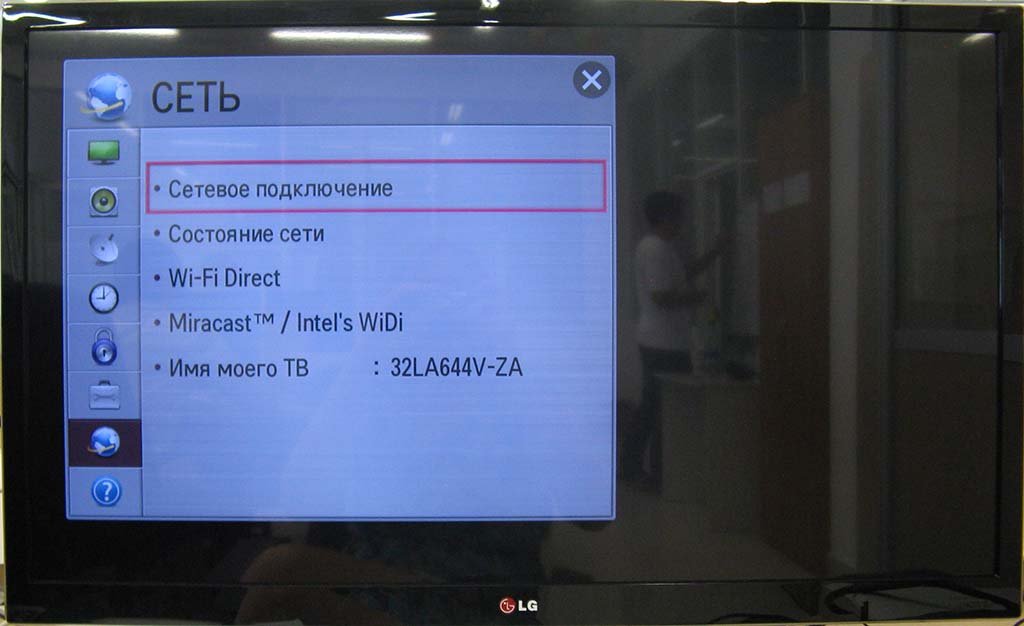 В правом верхнем углу выбираем пункт Войти.
В правом верхнем углу выбираем пункт Войти.
Скорее всего вы ранее не были зарегистрированы на LG Apps, поэтому выбираем пункт “Регистрация”. Если же у вас есть учётная запись, то вводим данные, нажимаем Войти и переходим к последнему шагу.
Делаем вид, что прочитали пользовательское соглашение, а затем и политику конфиденциальности, и жмём согласен 🙂
Заполняем поля электронной почты и нажимаем на кнопку “Проверка подлинности”, которая проверит, не регистрировались ли вы ранее. Если же у вас вовсе нет электронного адреса, то поищите информацию о том, как создать Email в Яндексе или Гугле, или попросите кого-то помочь создать ящик.
Внимание, адрес электронной почты должен быть реальный, так как на него вы получите письмо со ссылкой для подтверждения регистрации.
Придумываем и вводим 2 раза пароль, по желанию соглашаемся получать сообщения по электронной почте и нажимаем кнопку “Регистрация”. Пароль, конечно же, не забываем, а лучше куда-нибудь записываем.
Теперь вам придётся отвлечься от телевизора и уделить внимание вашему компьютеру, планшету или смартфону. Нет, вы конечно можете нажать кнопку “Да” и попытаться выполнить следующий шаг при помощи встроенного в ТВ браузера, но мы вам этого делать не советуем, по крайней мере пока. Займёт уйму вашего времени.
Поэтому жмём кнопку “Нет” и идём проверять электронную почту, где в новом письме от LG Apps переходим по ссылке “Завершить регистрацию”. Вы будете перенаправлены на сайт LG, где вас будет ожидать сообщение об успешной регистрации.
Всё, отмучались, ваша регистрация в LG Apps завершена. До полной настройки телевизора осталось пройти всего несколько шагов.
Ввод данных
На пульте телевизора жмём кнопку Exit, затем Home, для перехода в главное меню Смарт ТВ, и в правом верхнем углу выбираем пункт “Войти”.
Вводим свои Email, пароль, отмечаем галочку “Оставаться в системе” и нажимаем кнопку “Войти”. На запрос о вводе дополнительных данных отвечаем “Нет”.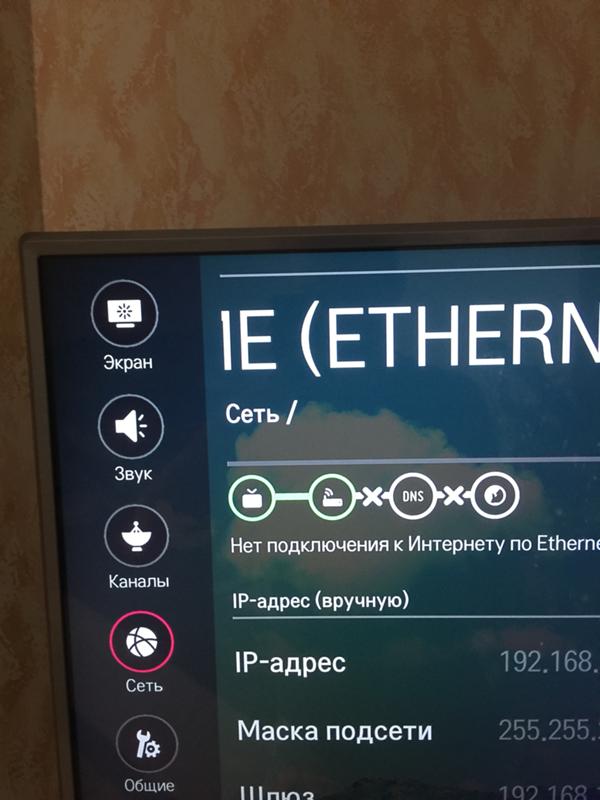
Ура! Теперь вы полностью настроили свой LG Smart TV и можете полноценно его использовать. А именно, устанавливать приложения для просмотра онлайн-фильмов, прослушивания радио, а также использовать виджеты прогноза погоды, информации о пробках на дороге и многое-многое другое.
А теперь мы предлагаем вам расслабиться и посмотреть видео про установку приложений на LG Smart TV.
инструкция к подключению к интернету
Если был приобретен телевизор фирмы LG, в котором предусмотрено использование Smart TV, необходимо провести подключение его к интернету для того, чтобы можно было пользоваться новыми возможностями. Желательно, чтобы для доступа использовался скоростной канал. Иногда по какой-то причине не хочется получать проводной доступ к всемирной сети. В этом случае можно воспользоваться Wi-Fi. Как настроить Смарт ТВ на телевизоре LG через вай-фай — об этом более подробно рассказывается ниже.
Обзор функций Смарт ТВ на телевизорах «Элджи»
В таких телевизорах легко получать видео непосредственно из интернета, но и предоставлена возможность заниматься интернет-серфингом.
С помощью Смарт ТВ предоставляется непосредственный доступ к видеоматериалам с YouTube.
Доступ к различным сервисам video on demand.
Есть возможность поиграть в интересные игры тем, кто хочет скоротать время.
По такому телевизору возможно осуществлять звонки через «Скайп».
Есть возможность доступа к данным, находящимся на других устройствах, подключенных к домашней сети.
При этом хотя иногда можно воспользоваться проводным доступом к интернету, удобнее применять связь по Wi-Fi.
Процедура подключения
Для подключения важно, чтобы в телевизоре был предусмотрен встроенный Wi-Fi. В этом случае не потребуется ни роутер, ни проводной модем, так как для организации подключения будет достаточно только телевизора и наличия канала связи.
Обратите внимание! Если такого узла не предусмотрено, будет необходим Wi-Fi адаптер, который можно будет подключить через USB разъем.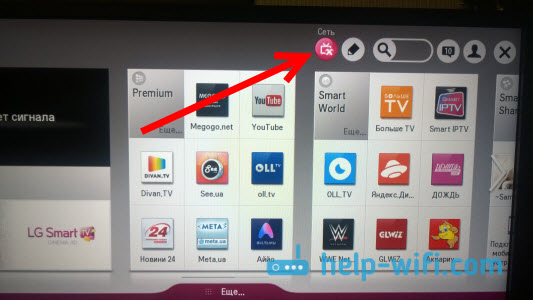 При этом нужно помнить, что для телевизора LG надо использовать только фирменный беспроводной адаптер.
При этом нужно помнить, что для телевизора LG надо использовать только фирменный беспроводной адаптер.
Подключение через кабель
Использование кабеля провайдера — это один из способов того, как подключить телевизор LG к интернету. Однако в этом случае другие устройства будут лишены доступа к всемирной сети.
Кроме того, различные провайдеры могут использовать такие способы подключения к модему, которые не являются совместимыми с этой моделью телевизора.
Обычно при подключении используется динамический или статический адрес. Для ввода параметров нужно выбрать одну из этих двух опций. При использовании статического IP, чтобы подключиться, потребуется ввести адреса, полученные от провайдера.
Подключение через роутер с помощью вай-фай адаптера
Подключение через роутер производится через меню настроек телевизора. При этом надо выбрать беспроводную связь, указать домашнюю сеть и ввести ключ безопасности.
Ошибка подключения к интернету
Иногда, если подключаться к интернету, могут возникать проблемы. Если телевизор не может видеть интернет, то наиболее вероятными причинами являются следующие:
Если телевизор не может видеть интернет, то наиболее вероятными причинами являются следующие:
- Почти всегда современные телевизоры LG оснащены аппаратными узлами, обеспечивающими доступ в интернет. Однако иногда бывает, что у конкретного телевизора нет возможности для беспроводного доступа. В некоторых моделях имеется порт, дающий возможность включить доступ к локальной сети с использованием сетевого кабеля. В таком случае надо воспользоваться этой возможностью. Тогда необходимо настроить сервер DLNA.
- В некоторых старых моделях предусмотрен Smart TV, но отсутствует адаптер Wi-Fi. В них предусмотрена возможность кабельного подключения.
- Эта фирма выпускает беспроводные адаптеры, которые можно подключить через USB разъем. В этом случае можно устанавливать беспроводной доступ через эти узлы. При этом нужно помнить, что адаптеры должны быть произведены той же фирмой, которая произвела телевизор.
Важно определить, что производитель смог встроить в приобретенную модель телевизора. Проще всего это сделать, обратившись на фирменный сайт производителя. Там следует найти нужную модель и внимательно изучить ее характеристики.
Проще всего это сделать, обратившись на фирменный сайт производителя. Там следует найти нужную модель и внимательно изучить ее характеристики.
Если нет возможности зайти в сеть, то здесь может быть две различных ситуации:
- Нет возможности увидеть никакую беспроводную сеть.
- В списке есть несколько сетей, однако домашняя отсутствует.
Обратите внимание! Если дома есть несколько устройств, подсоединенных к роутеру, но только телевизор не может к нему подключиться, то в этом случае рекомендуется перезагрузить роутер.
Другой способ состоит в том, чтобы в беспроводном маршрутизаторе изменить ширину канала или его частоту.
Если роутер работает на частоте 5 ГГц, а телевизор его не видит, то прежде всего надо установить, поддерживает ли аппаратура роутера данный стандарт связи. Это можно выяснить на сайте LG. Если предусмотрена соответствующая аппаратная поддержка, то источник проблемы нужно искать в настройках роутера.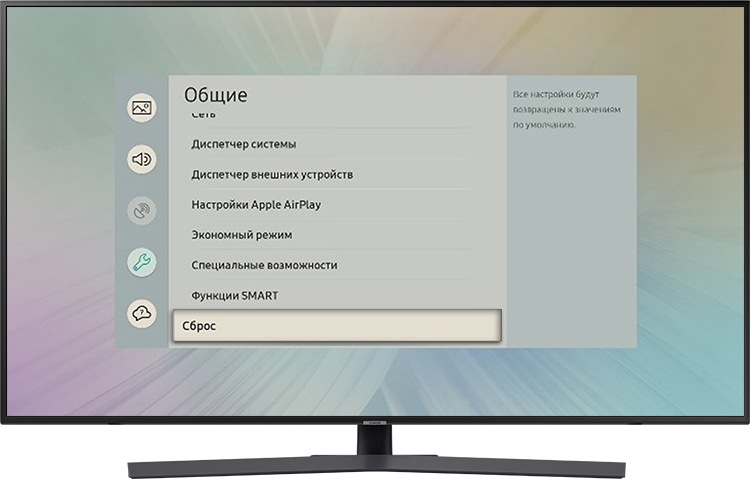
В такой ситуации необходимо включить вручную один из следующих каналов для связи: 36, 40, 44, 48. После ввода новых настроек нужно их подтвердить, а затем произвести перезагрузку роутера.
Иногда проблема возникает в процессе установки связи. Когда пользователь хочет увидеть список доступных сетей, ему говорят, что Wi-Fi подключение невозможно.
В этом случае иногда может помочь сброс настроек и перезагрузка. Однако в большинстве случаев это говорит об аппаратной поломке и необходимости обращаться в сервис для ремонта.
Когда подключение происходит обычным образом, после ввода ключа безопасности может быть выдано сообщение о том, что пароль неверный. В этом случае необходимо выполнить следующие шаги:
- Провести перезагрузку роутера и телевизора.
- Ввести пароль для подключения. Его можно дополнительно проверить в настройках роутера.
- Надо проверить другие устройства, подключенные к квартирному беспроводному маршрутизатору.
- Можно раздать сеть не от роутера, а от смартфона и попытаться подсоединить к ней телевизор.

- Нужно проверить параметры безопасности на маршрутизаторе. WPA2-PSK (Personal) — таким должен быть тип безопасности в настройках.
- В настройках можно отключить функцию WPS.
Обратите внимание! Можно приблизить телевизор к роутеру, чтобы усилить беспроводной сигнал.
Включение интернета на телевизорах LG
Чтобы подсоединить LG, нужно на пульте управления телевизором нажать на кнопку «Settings» (Настройки). На экране можно будет увидеть меню, с помощью которого будет необходимо настраивать доступ.
Слева будет колонка, где изображены символы. Надо выбрать второй снизу, на котором изображен глобус. Появится список, на котором можно увидеть опции, с помощью которых можно подключать интернет.
В этом списке надо будет выбрать верхнюю строку, относящуюся к сетевому подключению. Нажав на этот пункт меню, пользователь переходит на экран, разделенный на две части: одна из них относится к беспроводному подключению, другая — к проводному доступу в интернет.
Нужно выбрать первый вариант и осуществить переход по ссылке «Настроить подключение». Затем пользователь увидит список доступных беспроводных сетей. После того, как будет выбран нужный вариант, потребуется ввести ключ безопасности.
Важно! Нужно помнить, что длина пароля не менее 8 символов. Вводить его необходимо внимательно, не допуская ошибок.
На экране будет клавиатура для ввода. После завершения надо подтвердить пароль. При успешном подключении появится надпись, подтверждающая подключение к интернету. После нажатия кнопки «Готово» можно приступать к пользованию всемирной сетью.
Подключение с использованием webOS
На новых моделях используется Smart TV, работающий на webOS. В этом случае подключение происходит следующим образом.
Для того, чтобы войти в программу установки настроек на телевизоре, нужно на пульте нажать кнопку, на которой имеется изображение в виде шестеренки. После этого на экране будет видно меню.
Справа будет вертикальное меню, состоящее из иконок. Надо выбрать ту, которая относится к сети. Теперь можно увидеть опции, относящиеся к различным видам подсоединений. В нем выбирают строку, предназначенную для установки параметров, связанных с Wi-Fi.
После этого на экране можно будет увидеть список доступных беспроводных сетей. Надо выбрать нужную и провести подсоединение при этом потребуется ввести ключ безопасности.
Обратите внимание! После этого надо подтвердить ввод. Если пароль был введен правильно, произойдет подключение и в дальнейшем можно будет работать в интернете.
Из меню Smart TV можно получить доступ к YouTube или запустить браузер, набрать нужный адрес и перейти по нему.
Процедура настройки
При настройке надо указать язык, который предпочтителен для интерфейса.
Настройка каналов
Выбрав нужный режим работы, запускают процедуру автоматической настройки каналов телевидения. После окончания сканирования можно сделать родительские настройки на некоторые каналы или пропустить этот шаг.
Онлайн-приложения
Поскольку телевизор имеет выход в интернет, он может воспользоваться приложениями из LG app. Этот доступ можно получить через меню настройки.
Приложение для мобильных устройств
Компания LG предусматривает возможность для работы телевизора со смартфонами.
Обратите внимание! Предусмотрена возможность подсоединять его к телевизору и просматривать видео на экране смартфона.
Установка виджетов
Установка виджетов происходит через LG app. Они рассортированы по категориям. Предусмотрена удобная возможность сразу установить нужный виджет на телевизор.
Телевизоры LG предоставляют зрителям множество дополнительных возможностей не только для просмотра видео, но и в качестве развитого медиацентра или компьютера для интернет-серфинга.
Подгорнов Илья ВладимировичВсё статьи нашего сайта проходят аудит технического консультанта. Если у Вас остались вопросы, Вы всегда их можете задать на его странице.
Похожие статьи
Настройка Smart-телевизоров LG для подключения к Интернету [Центр компьютерной помощи «1 2 3»]
Для того чтобы воспользоваться всеми интерактивными возможностями телевизора LG Smart TV, Вам необходимо подключить его к Интернету при помощи проводного или беспроводного роутера.
Роутер позволяет выходить в Интернет одновременно с нескольких устройств Вашей домашней сети.
Если роутера у вас пока нет – обратитесь к своему провайдеру, чтобы выбрать модель, оптимальную для конкретного типа Интернет-соединения.
Проводное подключение (LAN)
Беспроводное подключение (WiFi)
Посмотрите в Руководстве пользователя, присутствует ли в Вашей модели телевизора встроенный модуль WiFi.
Если в вашей модели он отсутствует, Вы можете подключить телевизор через WiFi-адаптер для USB-порта LG AN-WF100 (приобретается отдельно).
Подключите WiFi адаптер в свободный USB-порт телевизора.
Перед подключением необходимо настроить точку доступа.
Её рекомендуется располагать не ближе чем в одном метре от телевизора, чтобы избежать помех и конфликтов с пультом управления.
Если для Вашего телевизора доступно беспроводное подключение к сети, на экране настроек появится пункт: «Настройка сети: беспроводной».
- Выберите его, нажав кнопку ОК на пульте.
- В появившемся окне выберите желаемый способ соединения:
«Настройка из списка точек доступа (AP)» — если Вы знаете название своей домашней WiFi сети и дополнительные параметры.
«Простая установка (режим WPS-кнопки)» — если Ваш роутер поддерживает режим автоматического подключения Wi-Fi Protected Setup.
Это наиболее лёгкий способ установки — просто нажмите WPS-кнопку, выйдете в меню телевизора, нажмите Подключить и выберите автоматическую или ручную настройку IP, как и при проводном подключении.«Настройка сети [Ad-hoc]» — если Вы хотите подключить телевизор к домашней беспроводной сети, но без доступа к Интернету.
 На компьютере в настройках сетевого подключения необходимо ввести IP адрес (192.168.0.1), маску подсети (255.255.255.0) и шлюз по умолчанию (192.168.0.10).
На компьютере в настройках сетевого подключения необходимо ввести IP адрес (192.168.0.1), маску подсети (255.255.255.0) и шлюз по умолчанию (192.168.0.10).
При выборе этого способа подключения нужно будет ввести идентификатор сети и защитный ключ устройства (информацию о настройках при желании можно изменить с помощью красной кнопки), затем ввести адрес шлюза компьютера в качества IP-адреса телевизора и наоборот — IP-адрес компьютера в качестве шлюза телевизора.
- В списке найденных WiFi сетей выберите название Вашей точки доступа или WiFi маршрутизатора. При использовании защищённого соединения (если у вас настроена скрытая сеть — Hidden SSID) выберите пункт «Введите новый SSID», укажите название сети вручную и введите Ваш ключ.
- Если ваша WiFi сеть защищена паролем, введите его при помощи пульта, нажав на красную кнопку «PIN».
- Телевизор проверит настройки сети и выведет на экран результат подключения.
источник
services/fttx/smarttv/manuals/lg. txt · Последние изменения: 2013/12/05 12:38 — Admin
txt · Последние изменения: 2013/12/05 12:38 — Admin
Лайфхаки для Smart TV. Как бесплатно смотреть сериалы и фильмы на телевизорах Samsung, LG и Sony
Рассказываем о лучших приложения для Smart TV от LG, Samsung, Sony и не только. Там всё — от бесплатных сериалов и фильмов до кардинального обновления интерфейса.
Телевизоры перестали быть тупыми уже давно. LG и Samsung уже примерно 10 лет выпускают экраны с собственными операционными системами, которые значительно расширяют функционал устройств. На заре «умные» зомбоящики, или, если хотите, Smart TV, были роскошью, а сегодня они повсеместно. Летом 2019 года группа компаний «М.Видео-Эльдорадо» заявила, что 50 процентов продаваемых телевизоров в России — со Smart TV.
«Умными» телевизорам позволяют быть операционные системы, которые умеют запускать всевозможные приложения. Последние, в свою очередь, чаще делают возможности устройств шире, чем предусмотрено производителем. Или же просто позволяют проводить тонкую настройку экранов в соответствии с потребностями пользователя.
Фото © Shutterstock
Популярных операционных систем для Smart TV сегодня три: webOS, Tizen и Android TV. Можно упомянуть ещё PatchWall от Xiaomi, но полноценной ОС её считать некорректно, так как по факту это ПО является оболочкой для Android TV. Проще говоря, на PatchWall запускается всё то, что работает и на Android TV. Что, увы, не тождественно для LG и Samsung.
Тем не менее и для них существует ряд интересных утилит, которые упрощают жизнь владельцам телевизоров. Собственно, о них и поговорим.
webOS — оболочка SMART TV для LG
Операционная система LG запустилась в 2009 году. Она, как и Android, работает на ядре Linux, но файлы программ типа .apk при этом не открывает. Как следствие — то, чего не хватает в телевизорах LG из коробки или в фирменном магазине приложений, приходится искать в утилитах от энтузиастов.
ForkPlayer
Неофициальный онлайн-плеер, одной из функций которого является воспроизведение видео через torrent-трекеры. Проще говоря, утилита позволяет смотреть все фильмы и сериалы бесплатно и онлайн. Одно «но». Так как приложение неофициальное, во время установки и настройки придётся поплясать с бубном в левой руке и компьютерной мышкой в правой. Хотя, конечно, первый необязателен. Лучше руку занять смартфоном — он точно пригодится. Впрочем, сложности упорных людей едва ли остановят. Да и на просторах Интернета очень много подробнейших инструкций. Даже на русском языке.
Проще говоря, утилита позволяет смотреть все фильмы и сериалы бесплатно и онлайн. Одно «но». Так как приложение неофициальное, во время установки и настройки придётся поплясать с бубном в левой руке и компьютерной мышкой в правой. Хотя, конечно, первый необязателен. Лучше руку занять смартфоном — он точно пригодится. Впрочем, сложности упорных людей едва ли остановят. Да и на просторах Интернета очень много подробнейших инструкций. Даже на русском языке.
OttPlayer
Ещё один плеер с необычным функционалом. Его главное достоинство в том, что он может воспроизводить видеоплейлисты в формате m3u. В нём обычно в Сети распространяются трансляции телеканалов. Таким образом, в OttPlayer можно смотреть телеэфиры без антенны и приставки — нужен только Интернет. Причём, если хорошо поискать, в Сети можно найти плейлисты не только федеральных каналов, но и спутниковых, за которые обычно берут деньги. OttPlayer можно скачать в официальном LG Store.
Dstore
Dstore — это не просто приложение, а целый каталог оных. Причём неофициальных. По факту, чтобы не морочиться с установкой и настройкой отдельно ForkPlayer, можно сразу разобраться с Dstore. Уже через него будет гораздо проще подключиться к торрентам. Кроме плееров в этом каталоге много информационных виджетов. Они позволяют читать новости со многих популярных онлайн-изданий, в том числе и LIFE. Да, мы тоже слегка недоумеваем от того, кому это может пригодиться, но раз есть, значит пользуются.
Tizen — оболочка SMART TV для Samsung
Фото © Shutterstock
Tizen — это разработка Samsung. Она так же, как и webOS, работает на ядре Linux, и также не поддерживает андроидовские .apk. Тем не менее и для Tizen хватает полезных официальных и самодельных программ.
XSMART
XSMART — огромный агрегатор ссылок на хостинги онлайн-видео. Разумеется, в первую очередь представляет интерес для тех, кто не хочет или не может позволить себе платить за контент. Приложение неофициальное, поэтому, как и в случае с телевизорами LG, на установку XSMART придётся потратить больше времени, чем на установку любого приложения из легального каталога.
Twitch
Парадокс, но, в отличие от Netflix, YouTube, Okko и многих других популярных онлайн-сервисов, у Twitch на Tizen нет официального приложения. Хотя долгое время в фирменном каталоге приложений наличествовал неофициальный клиент. Весной 2019 года Samsung его удалил по запросу непосредственно Twitch. Благо что народные умельцы сумели пересобрать клиента геймерского сервиса. Найти его помогут поисковые запросы по Tizen Studio.
PLEX
PLEX — это уже официальное приложение. Правда, с настройками всё равно придётся повозиться. Но уже на компьютере, а не в телевизоре. Польза этой программы в том, что она позволяет создавать между ПК и ТВ пару в одной сети Wi-Fi. В сети, где ПК выполняет роль медиасервера. Таким образом, можно обойтись без сложностей, связанных с кастомизацией заводского ПО на телевизоре, но при этом всё равно смотреть скачанные из Интернета фильмы без флешек и внешних жёстких дисков.
Android TV — оболочка SMART TV для Sony, Philips, Xiaomi и не только
Android TV — как ни крути, самая гибкая, а от того и, на наш взгляд, самая лучшая операционная система для телевизоров. Она чаще всего встречается на экранах Sony и Philips. Последнее время ПО от Google активно осваивают китайцы из Xiaomi. Скоро же к ним присоединятся Vsmart, Nokia и Motorola, о чём мы подробно писали здесь. Под Android TV заточены тысячи приложений, которые можно скачать из Play Market. Выбрать из них всего лишь пару-тройку лучших крайне сложно. Тем не менее мы попробовали.
Фото © Shutterstock
ATV Launcher
Не лучшим образом оптимизированный под большие экраны интерфейс операционки от Google часто навлекает на себя праведный гнев пользователей. Именно поэтому для Android TV существует много сторонних лаунчеров, которые очень лаконично раскладывают иконки приложений и виджеты. Лучше всех с этим справляется ATV Launcher.
AirScreen
Связать между собой телевизор и смартфон на Android проще простого, ведь есть Google Cast. А как быть, если в кармане вместо, например, Samsung или Huawei, американский iPhone? Установить на телевизор программу AirScreen. Она специально для iOS маскирует телевизор на Android под AppleTV.
MX Player
Пользователи, предпочитающие смотреть свежие сериалы оффлайн по дороге на работу, наверняка знакомы с этим всеядным медиаплеером. Для телевизоров он тоже существует. Обязателен к установке, если в вашем доме до сих пор практикуется воспроизведение видео с флешки или внешнего жёсткого диска.
Sideload Launcher
Это ещё одна оболочка для Android TV, которая без проблем будет соседствовать с ATV Launcher. Именно Sideload Launcher пригодится в тех случаях, когда приложение устанавливается из стороннего источника. Ведь только в нём отобразится иконка такой утилиты. Стандартная оболочка её проигнорирует.
В случае с Android TV мы бы могли продолжать список ещё очень долго, поскольку это великая в плане гибкости операционная система. Откровенно говоря, рекомендуем пользоваться ей также при наличии Tizen и webOS. Благо сделать это несложно — нужно прикупить к телевизору недорогую Android-приставку для ТВ.
Что до плееров, которые онлайн воспроизводят телеэфиры или фильмы из сомнительных источников, то о них мы уже писали, когда выбирали лучшие приложения для Android.
Как настроить NordVPN на телевизоре LG (обновлено для 2021 года)
В этой статье мы расскажем, как максимально просто настроить NordVPN на телевизоре LG.
NordVPN — поставщик услуг, зарегистрированный в Панаме, который предоставил продукты VPN для более чем 12 миллионов клиентов по всему миру. Он остается одним из ведущих брендов на рынке благодаря своим качественным услугам по защите и безопасности. Широкий охват серверов, функции для нескольких устройств и множество совместимых приложений для всех устройств также помогают удерживать его на вершине рынка VPN с громкими именами.
Благодаря своей универсальности NordVPN можно использовать для защиты вашего Smart TV при его подключении к Интернету. В этой статье подробно рассказывается, как использовать VPN на телевизоре LG , а также содержится полезная информация о том, чего ожидать от провайдера.
Установка NordVPN на телевизор LG
Настройка VPN непосредственно на SmartTV, например LG TV, редко возможна. У нет возможности напрямую установить приложение VPN или настроить VPN-соединение на LG TV .Это связано с тем, что многие VPN предназначены для устройств Windows, Mac, iOS и Android, а LG Smart TV не поддерживает ни одного из них.
Чтобы имел доступ к приложениям с географическим ограничением и другим функциям конфиденциальности на телевизоре LG, есть два способа сделать это . Вы можете настроить VPN-соединение на маршрутизаторе или использовать свой компьютер в качестве виртуального маршрутизатора и подключить к нему телевизор LG. Однако важно отметить, что первый метод требует некоторых технических ноу-хау. Если техника не для вас, второй вариант будет для вас более подходящим.
Прежде всего, чтобы установите NordVPN на свой маршрутизатор, вам нужно знать, что не все маршрутизаторы Совместимость с VPN. Если ваш текущий маршрутизатор является модемом ISP, вы не «готовы к VPN». Маршрутизатор DD-WRT — это тот, который позволяет пользователям возиться и настраивать свой Интернет. настройки на свой вкус, в отличие от обычных, стандартных роутеров. Это лучший выбор для установки VPN.
Вот как настроить VPN на вашем маршрутизаторе:
- Войдите на страницу администратора вашего маршрутизатора, введя IP-адрес вашего маршрутизатора.IP-адрес можно найти на задней панели роутера.
- После этого войдите в свою учетную запись затем перейдите в раздел администратора.
- Выберите «Firmware Upgrade», а затем выберите файл DD-WRT, который вы хотите загрузить на свой маршрутизатор.
- Наконец, подождите, пока роутер обновления, обычно это занимает пару минут.
Как только это По завершении ваш маршрутизатор будет настроен с использованием ПО DD-WRT. Это значит, что ты теперь у вас есть доступ для изменения и установки NordVPN на вашем маршрутизаторе.Как только VPN установлен на маршрутизаторе, подключите телевизор LG к маршрутизатору Wi-Fi, а Телевизор автоматически получит защиту NordVPN.
Установка NordVPN через общий доступ к сетевому подключению на ПК
Второй вариант работает только для пользователей с ПК. Вот как это сделать в Windows 10:
- Откройте на своем ПК: Настройки> Сеть и Интернет> Мобильная точка доступа
- Включите мобильную точку доступа
- Затем откройте: Настройки> Сеть и Интернет> Изменить параметры адаптера.
- Найдите «NordVPN Tap Adapter» (это значок монитора), затем щелкните его правой кнопкой мыши.
- Выберите «Свойства».
- На вкладке общего доступа найдите «Разрешить другим пользователям сети подключаться через подключение к Интернету этого компьютера» и нажмите «ОК».
- Подойдите к телевизору LG и подключитесь к только что созданному ПК.
- Теперь ваш телевизор LG готов к работе с вашей VPN.
Зачем использовать NordVPN для просмотра телевизоров LG?
Как упоминалось ранее, NordVPN — одна из самых качественных VPN на рынке.Он наполнен ключевыми функциями и первоклассными услугами, которые сделают вашу работу в Интернете удобной и свободной от географических ограничений. Он прошел сертификацию и отлично подходит для просмотра фильмов, просмотра и онлайн-игр. Но что делает его лучше всего для просмотра телевизора LG?
Несколько точек имеют были выделены ниже, что объясняет, почему NordVPN был выбран как лучший для телевизора LG.
1. Конфиденциальность и защита вашей онлайн-информации
NordVPN очень серьезно относится к своим функциям обеспечения конфиденциальности, это одна из лучших в индустрии VPN.Он использует не менее шести замечательных функций, чтобы обеспечить вашу безопасность в сети. К ним относятся: двойной VPN, Onion Over VPN, автоматический аварийный выключатель, защита от утечек системы доменных имен (DNS), переключатель Cybersec и строгая политика отсутствия журналов.
Если вы не защищены должным образом в Интернете, ваши данные о просмотре могут быть получены с помощью шпионского ПО, сайтов отслеживания и т. Д. Однако, когда вы используете качественный VPN-сервис, такой как NordVPN, вы можете расслабиться. Функция Double VPN гарантирует, что ваши данные будут зашифрованы дважды, что еще больше повысит безопасность.Функция Onion Over VPN шифрует ваши данные и пропускает их через несколько уровней конфиденциальности через сеть TOR. Таким образом, вы уверены, что ваши данные всегда в безопасности.
NordVPN также поставляется с автоматическим выключателем, который активируется при обнаружении обрыва соединения. Он внимательно следит за вашим интернет-соединением с сервером, потому что сразу после того, как соединение на вашем телевизоре LG прерывается, ваши данные и конфиденциальная информация становятся легко доступными для всех, кто хочет их использовать.На этом этапе активируется аварийный переключатель, который сохраняет ваши данные запечатанными.
Кроме того, NordVPN защищает ваши конфиденциальные данные от всех видов вредоносных сайтов, регулярно проводя тесты на утечку DNS. Это поможет вам всегда чувствовать себя в безопасности, поскольку действия, выполняемые на вашем Smart TV, никогда не могут быть перехвачены посторонними руками.
2. Блокирует раздражающую рекламу
Одна из самых раздражающих частей любого онлайн-опыта — это нежелательные всплывающие окна, которые расстраивают пользователя Smart TV.Это потому, что они не только замедляют вас, но и тратят много времени, а иногда и злонамеренно.
NordVPN использует одну из замечательных функций CyberSec, чтобы избавиться от надоедливой рекламы на вашем телевизоре LG. Он блокирует всю нежелательную рекламу с автоматическим воспроизведением и всплывающую рекламу для более плавной работы, а также помогает ускорить загрузку страниц на вашем Smart TV.
3. Обеспечивает защиту от вирусов
Функция CyberSec также очень удобна при попытке предотвратить проникновение вирусов и вредоносных программ на ваш телевизор LG.Интернет переполнен вирусами, ищущими, куда вторгнуться, поэтому разумно иметь доступную службу защиты, чтобы держать вас в безопасности. NordVPN имеет функции, которые способны защитить от таких вирусов. В случае атаки NordVPN прерывает связь между хостом и активами.
4. Больше никаких ограничений
Одно из преимуществ наличия NordVPN на вашем телевизоре LG заключается в том, что вам больше не нужно беспокоиться о том, что вас отключат от геоблокированных сайтов.Теперь у вас есть неограниченный доступ к вашим любимым потоковым сайтам и просмотр всех ваших шоу, которые до этого были ограничены.
Имея более 5200 серверов в 59 странах, ваш онлайн-опыт безграничен. Вы также можете использовать его P2P-обмен, чтобы легко обмениваться и получать файлы от других пользователей. Все, что вам нужно сделать, это расслабиться и наслаждаться небьющимся 256-битным шифрованием AES, которое гарантирует вам удобство работы с телевизором LG.
5. Защита от подозрительных сайтов
Несмотря на помощь интернет-политик в устранении подозрительных и вредоносных веб-сайтов в Интернете, многие из них все еще существуют.NordVPN использует свою функцию CyberSec для сканирования подозрительных веб-адресов по черному списку, помогая вам избежать случайного подключения к любому из этих сайтов.
6. Доступ к удивительным сделкам
Владение учетной записью NordVPN дает вам возможность получать отличные предложения и выгоды за свои деньги. Например, вы не только автоматически получаете доступ к подключению до шести ваших устройств одновременно, но и получаете 30-дневную гарантию возврата денег при подписке на любой из его планов.Если вы недовольны услугами, предоставляемыми VPN, вы всегда можете попросить вернуть деньги. У него низкие цены, которые тем меньше, чем дольше он предлагает.
Лучшие предложения для пользователей телевизоров LG на NordVPN
NordVPN имеет доступные цены для карманного размера каждого. Ознакомьтесь с некоторыми предложениями NordVPN ниже:
- 3-летний план : Этот план — величайший джекпот для пользователей телевизоров LG на NordVPN. Это самый дешевый план — 3,49 доллара за штуку. в месяц, сэкономив пользователю более 70% от первоначальной цены.Это также гарантирует пользователям возмещение, если они запрашивают его в течение 30 дней с момента покупки. Это самый высокий продолжительность доступна по плану.
- 2-летний план : Это занимает второе место после 3-летний план, и он также является вторым лучшим среди всех трех планов. Подписка на этот план стоит 4,99 доллара в месяц, что позволяет сэкономить до 58% при покупке. Вы также можете отказаться от этого плана, когда захотите.
- Годовой план : Стоимость этого плана составляет 83,88 доллара США. ежегодно, экономия около 41% для подписчиков плана.Как обычно, его обещание 30-дневный возврат денег все еще в силе.
Проблемы с NordVPN и возможные решения
Как новый подписчик в NordVPN вы можете столкнуться с некоторыми проблемами и сложностями. К счастью, у них есть резервная, всегда эффективная платформа поддержки клиентов, которая умело решать ваши дилеммы. Однако в целях экономии времени и energy, вот список некоторых из наиболее распространенных:
- Невозможно подключиться к VPN: Не бойся, это просто проблема с подключением.Когда это происходит, это означает только приложение не получило необходимую аутентификацию. Чтобы решить эту проблему, все Необходимо включить функции NordVPN. Если это не сработает, это будет потребовать от вас устранения неполадок с подключением к Интернету.
- Медленное соединение: Это могло просто означает, что сервер очень загроможден и перегружен, что затем приводит к прекращению связи. Решение этой проблемы означало бы, что пользователь пришлось бы переключиться на другой сервер.
- Не работает на вашем Smart TV: Причиной тому может быть многое. NordVPN не работает, но самая распространенная из них связана с недоступность сервера по определенным протоколам или из-за отключения Интернет. Чтобы решить эти проблемы, просто перейдите на другой сервер и убедитесь, что вы подключены к Интернету. Если все это не сработает, тогда вы можете захотеть переустановить NordVPN.
Протоколы передачи NordVPN
NordVPN использует трех различных типов протокола, поэтому вы можете быть уверены в конфиденциальности и защищенные зашифрованные данные при использовании общедоступной сети.Три протокола являются: OpenVPN, TLS v1.2 и IKEv2 / IPSec. OpenVPN и IKEv2 / IPSec используются с мобильные приложения, а TLS v1.2 — для расширений браузера. В Протоколы несколько отличаются по способу хранения данных.
- OpenVPN: Это протокол VPN с открытым исходным кодом, который выполняет методы VPN, которые используются для создания безопасных соединений при удаленном доступе. В NordVPN вы можете подключаться через OpenVPN, используя как TCP, так и UDP. Подключения OpenVPN можно настроить вручную на разных устройствах.Его библиотека шифрования OpenSSL состоит из множества функций безопасности и контроля.
- IKEv2 / IPSec: IKEv2 — это качественный протокол, обеспечивающий пользователям высокую скорость, безопасность и стабильность. Протокол может переключаться между соединениями. Например, использование этого протокола дает вам возможность легко переключаться с сотовой сети на Wi-Fi, не разрывая соединение NordVPN. Чтобы повысить вашу конфиденциальность и безопасность, IKEv2 обычно сочетается с безопасностью интернет-протокола (IPSec) с использованием криптографических ключей и алгоритмов.
Заключение
Эта статья пробовала чтобы охватить практическую пошаговую процедуру, как лучше всего настроить NordVPN на LG TV, а также причины, по которым NordVPN лучше всего подходит для Smart TV. Мы видите, что хотя установка VPN непосредственно на телевизор LG может оказаться невозможной, есть два альтернативных способа обойти это. Один довольно техничный, а другой — несколько менее сложный. Это руководство также явно пытается проанализировать все отличные функции VPN, его производительность и проблемы это может возникнуть при использовании VPN.Если вы ищете надежный, безопасный и безопасная поездка, пока вы наслаждаетесь просмотром телевизора LG, NordVPN будет просто идеально подходит для вас.
LG Smart TV: онлайн-руководство
Распознавание голоса
Вы можете использовать распознавание голоса для выполнения различных функций Smart TV с помощью словесных команд.
Использование распознавания голоса
Вы можете использовать функцию распознавания голоса для поиска контента или публикации комментариев в социальных сетях.
В поисках
Вы можете выполнять поиск, произнося ключевые слова прямо в пульт ДУ Magic.
Чтобы использовать распознавание голоса для поиска, выполните следующие действия:
На главном экране выберите Поиск.
В поле поиска выберите.
QWERTY-клавиатура, которая появляется при выборе поля поиска, также имеет функцию распознавания голоса.
Даже когда на экране отображается QWERTY-клавиатура, вы все равно можете использовать кнопку Voice Recognition
() на пульте Magic Remote Control для доступа к функции распознавания голоса.
Произнесите ключевое слово в пульт ДУ Magic для отображения результатов распознавания голоса на экране.
Найдите нужное ключевое слово в результатах распознавания голоса.
Выберите желаемое ключевое слово, чтобы открыть результаты поиска по этому ключевому слову.
Вы можете осуществлять голосовой поиск, вводя ключевое слово в поле поиска. Выберите на клавиатуре QWERTY, а затем произнесите ключевое слово в Magic Remote Control.
Успешность распознавания голоса может меняться в зависимости от окружающего шума, громкости голоса, произношения, интонации или скорости речи.
Просмотр
Вы можете ввести ключевое слово в Magic Remote Control для поиска контента в Интернете.
Чтобы использовать функцию распознавания голоса для поиска в Интернете, выполните следующие действия:
На главном экране выберите Интернет.
Выберите поле поиска на сайте, чтобы открыть QWERTY-клавиатуру внизу экрана.
Выберите на клавиатуре QWERTY или, когда отображается клавиатура QWERTY, нажмите кнопку Распознавание голоса () на пульте ДУ Magic.
Произнесите ключевое слово в пульт ДУ Magic для отображения результатов распознавания голоса на экране.
Найдите нужное ключевое слово в результатах распознавания голоса.
Выберите желаемое ключевое слово, чтобы ввести его в поле поиска.
Нажмите кнопку «Поиск» на сайте, чтобы открыть результаты поиска по этому ключевому слову.
Примечания по использованию функции распознавания голоса
Для использования функции распознавания голоса необходимо подключиться к Интернету.
При разговоре в пульт ДУ Magic держите расстояние около 10 см между лицом и пультом ДУ Magic.
Если вы говорите слишком быстро или слишком медленно, распознавание голоса может не работать.
Успешность распознавания голоса может меняться в зависимости от окружающего шума, громкости голоса, произношения, интонации или скорости речи.
Чтобы изменить язык распознавания голоса, перейдите в Smart Home () > Настройки> ОПЦИИ> Язык> Язык распознавания голоса.
Распознавание голоса поддерживает только определенные функции.
Как отключить функции отслеживания Smart TV
Обзоры продуктов- Лучшие товары
- Бытовая техника
- Младенцы и дети
- Автомобили
- Электроника
- Здоровье
- Дом и сад
- Деньги
- Все продукты AZ
Приборы
- Посудомоечные машины
- Холодильники
- Пылесосы
- Стиральные машины
Младенцы и дети
- Велосипедные шлемы
- Автокресла
- Увлажнители
- Коляски
Автомобили
- Исследования новых и подержанных автомобилей
- Покупка автомобилей и цены
- Техническое обслуживание И ремонт
- Шины
Электроника
- Наушники
- Ноутбуки
- Принтеры
- Телевизоры
Здоровье
- Глюкометры
- Мониторы артериального давления
- Слуховые аппараты
- Беговые дорожки
Дом и Сад
- Газонокосилки
- Воздуходувки
- Генераторы
- Матрасы
Деньги
- Авиакомпании
- Страхование автомобиля
- Страхование домовладельцев
- Багаж
Самые популярные
- Руководство CR к Коронавирус
- Кондиционеры
- Очистители воздуха
- Хлебопечки
- Центральное кондиционирование
- Кофеварки
- Сушилки для одежды
- Варочные панели
- Посудомоечные машины
- Электрочайники
- Увлажнители
- Микроволновые печи
- Диапазоны
- Обогреватели
- Пылесосы
- Настенные печи
- Стиральные машины
- Водонагреватели
Подробнее о технике
Лучшие посудомоечные машины 2020 годаНовостиВидеоВсе обзоры продуктовДети и детиM ost Popular
- Справочник CR по коронавирусу
- Очистители воздуха
- Детские мониторы
- Велосипедные шлемы
- Автокресла
- Здоровье детей
- Детские кроватки
- Еда
- Медицинское страхование
- Детские стульчики
- Увлажнители
- Насекомые Репелленты
- Коляски
- Солнцезащитные кремы
- Термометры
Подробнее о младенцах и детях
Решаем, когда пришло время обновить автокресло вашего ребенкаНовостиВидеоОбзоры всех продуктовАвтомобилиResearch Cars
- Все новые и подержанные автомобили Рейтинги
- Кабриолеты
- Гибриды / электромобили
- Роскошные автомобили
- Минивэны
- Пикапы
- Седаны
- Малые автомобили
- Внедорожники
- Фургоны
Покупка автомобилей и цены
- Build & Buy Car Buying Service®
- Рынок подержанных автомобилей
- Руководство по покупке автомобилей
- Оценщик стоимости автомобиля
- Покупка и ценообразование всех автомобилей
Техническое обслуживание и ремонт
- Шины
- Автомобильные аккумуляторы
- Помощник по ремонту автомобилей
- Все техническое обслуживание и ремонт
Подробнее об автомобилях
Best Новые автомобильные предложенияНовостиВидеоПодкаст Talking CarsВсе обзоры продуктовЭлектроникаСамые популярные
- Руководство CR по коронавирусу
- Компьютеры
- Камеры
- Клавиатуры Ergo
- Мыши Ergo
- Наушники
- HDTV Антенны
- Ноутбуки
- Смартфоны
- Смарт-часы
- Звуковые панели
- Плееры потокового мультимедиа
- Планшеты
- Телевизоры
- Беспроводные маршрутизаторы




 На компьютере в настройках сетевого подключения необходимо ввести IP адрес (192.168.0.1), маску подсети (255.255.255.0) и шлюз по умолчанию (192.168.0.10).
На компьютере в настройках сетевого подключения необходимо ввести IP адрес (192.168.0.1), маску подсети (255.255.255.0) и шлюз по умолчанию (192.168.0.10).